Exposure X7 是一款 macOS 下高度专业化的在不破坏 RAW 数据的前提下编辑图片及照片。
Exposure X7 不仅支持独立运行,也可以作为 Photoshop 或 Lightroom 插件使用,无需目录导入即可立即管理和编辑图片。
Exposure X7 兼顾强大后期处理与高效创意控制,适合摄影师、修图师与内容创作者。
智能且精准的新型蒙版工具
- Polygon Selection Tool:通过绘制多边形快速隔离主体,Exposure 的智能算法可精准提取边缘 。
- 支持拖动顶点、使用 Marker 点添加/排除选区,调控灵活精细 。
⠀自由切换的可定制工作区
- 提供“筛选/编辑/修图”等预设布局,也可自建布局。隐藏/展开面板、悬停快速切换界面,让操作更专注高效 。
⠀统一裁剪与变换工具面板
- Crop & Transform 合并,同步支持垂直/水平梯形校正、旋转、缩放、位移、纵横比调整等。
- 内置构图辅助线:三分法、黄金比例/螺线、对角线与三角构图 。
⠀缺陷像素修复 & 像素级精度
- 自动检测并移除 RAW 图像中的坏点(Defective Pixel),可调节修复强度,保持输出完美 。
⠀高保真色彩管理
- 支持自定义 DCP 摄影机调色配置,提升色彩还原准确度 。
- 优化 DNG 色彩容忍度,让第三方 RAW 转换结果更精准 。
⠀非破坏性纹理恢复
- 在强力噪点优化后可叠加“细纹理噪点”,恢复图像细节与质感 。
⠀RAW 核心处理与自动优化
- 支持曝光、对比度、饱和度、HDR 阴影与高光细节恢复,以及去雾等。
- 自动调整一键设定曝光、白平衡、对比及色调,也可设置自动强度 。
- GPU 加速计算,切换图片与实时预览更流畅 。
⠀高级色彩与黑白控制
- Advanced Color Editor:通过 HSL 范围控制色彩替换与调整,并可保存为自定义预设 。
- 3D Color Masking:基于亮度、色相和饱和度组合精确选区,一键选择天空、绿叶、人像等 。
- 黑白编辑支持对色彩敏感度调节及预设匹配,创造多样 B&W 效果 。
⠀图层与遮罩自由组合
- 支持无限调整图层,可叠加遮罩、笔刷、渐变、径向渐变、聚焦、斑点修复等,并可对图层设置不透明度 。
- 笔刷工具可进行人像润肤、提亮眼睛、牙齿美白、去红眼、局部调色、堆叠效果、半透明蒙版等 。
- 斑点修复提供克隆与修补功能,简化区域清理 。
- 聚焦工具内置径向与平面模糊功能,适用于人像和微缩摄影;渐晕工具支持中心点显示 。
⠀创意叠加与电影质感
- 内建数百电影胶片预设,说诞自现代人像、风景饱和、黑白高反差、复古达盖尔印、红外、影视胶片等 。
- 支持选择性预设、预设试用(最多六项同时对比)功能 。
- 覆盖多种纹理、边框、光效(耀斑/扇形/角落/环形),支持批量导入与混合模式(不透明、乘法、屏幕、叠加、强光) 。
- 仿真胶片颗粒分区控制高低调,高、中、阴影处颗粒表现真实 。
- 红外工具支持氤氲、光晕、发光三种效果 。
⠀LUT、曲线与锐化噪点
- 支持行业标准 LUT,可导入外部 LUT 并控制强度 。
- 可调节 Tone Curve,设定多个控制点、保存曲线预设并弹出独立窗口 。
- 锐化与去噪支持配置:相机传感器驱动、色度/亮度去噪,以及细节纹理恢复选项 。
⠀全面图像管理生态
- 目录免导入:通过“书签”文件夹方式管理图像,即时读取,不用传统导入流程 。
- 智能收藏(Smart Collections):基于评分、标签、拍摄时间、元数据等自动分类 。
- 支持从 Lightroom 迁移:保留文件夹结构、标签、说明文字、关键字与虚拟副本 。
- 管理标签与关键字库,可导入 Lightroom 设置 。
- 多版本导出支持虚拟副本,节省磁盘空间 。
- 支持照片并排同步对比查看,多窗口拼图浏览方便筛选 。
- 完善的元数据管理、全文搜索、复制/移动/批量重命名操作及导出水印功能 。
⠀打印与输出
- 支持 JPEG/TIFF/PSD 等标准格式导出,支持嵌入水印、多图排列、自动旋转、无边距打印等 。
- 快速导出预设适配社交平台与不同纸张类型,支持输出锐化与自定义命名模板 。
⠀多语种与高分辨率适配
- UI 支持英语、法语、德语,适配 Mac Retina 与 Windows 高 DPI 显示屏 。
- 支持快捷键优化、Lightroom 快捷习惯兼容,可自定义布局 。
- 多显示器支持,辅助提升工作区域扩展灵活性 。
常见问题
运行终端.app,执行sudo xattr -rc /Applications/xxx.app,路径改成安装包的路径;
完成后再次打开应用程序,你会看到一个信息确认框,大意是提示运行该程序有风险,点击「打开」即可。
按住 Control 键,鼠标单击该软件,在弹出的菜单中选择 打开;或 鼠标右键 点击该软件,选择「显示包内容」,
然后进入 Contents → MacOS → 按住 Control + 鼠标左键单击此目录中与该软件同名的 Unix 可执行程序;
以上操作过后,该软件会加入 macOS 内置的安全设置白名单中,下次就可以正常从启动台运行。
打开:偏好设置 → 隐私与安全性 → 安全性;选择任何来源
没有任何来源选项?
运行终端.app,执行下面代码:
- 如果是 macOS 10.12 ~ 10.15.7:
sudo spctl --master-disable - 如果是 macOS 11.0 及以上版本系统:
sudo spctl --global-disable
- 首先选择与自己macOS系统对应的版本,比如电脑芯片、版本等。
- 多个破解版本存在建议使用TNT版,安装简单方便,其他的都有点复杂,对于小白用户来说有点困难。
- 100M以内的文件在蓝筹云里、123网盘和诚通网盘,下载速度还可以。大于100M的分别在阿里云盘、百度网盘和诚通网盘;百度网盘限速严重,因此建议使用阿里网盘和诚通网盘。
本站前期的部分安装包需要密码,请尝试输入hellomac.cc。后面逐渐取消密码设置。
首先进入回复模式:
- 英特尔机型:重启,当屏幕彻底变黑后,赶快按住 Command + R 键,直到屏幕上出现苹果标志。如果之前没有进入过这个模式,macOS 可能需要下载一些数据,当下载完成后,macOS 将自动进入恢复模式,即 Recovery。
- M1/M2(Apple Silicon):Mac 处于关机状态时,按住电源按钮大约 10 秒直到屏幕亮起,然后转到“选项”(Options),可能需要输入系统密码。
在终端.app中运行:csrutil disable
重启!
SIP 指的是 System Integrity Protection,即系统完整性保护。这是一个用于保护 macOS 系统文件不被篡改的安全机制,自 macOS 10.11 开始引入。当 SIP 被关闭后,macOS 会面临一定的安全风险,如果你的数据非常重要则请谨慎关闭,风险自担。
- v7.2.0.25
- 破解版
- TNT
- 550.97 MB
- 英语
- macOS 10.13 High Sierra
- Intel(x86) ARM
- 图形插件
- Exposure Software LLC
- exposure.software
- 744
- 5704
- 2025-11-10
- 2025-11-10

Adobe Lightroom Classic 2025
专业的图像后处理软件

Adobe Photoshop 2024
专业图像处理软件和照片设计工具

Adobe Photoshop 2025
全球领先的专业图像编辑工具

Adobe Photoshop 2026
全球领先的专业图像编辑工具
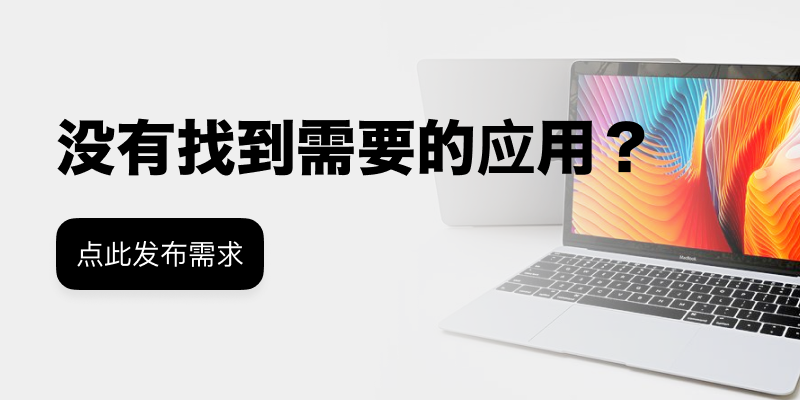



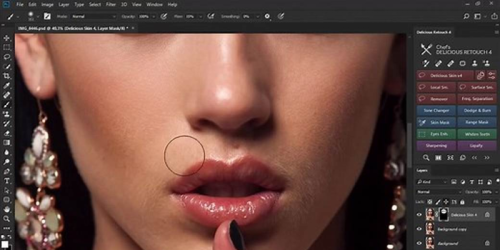

评论与咨询